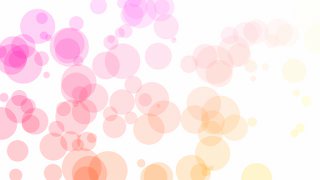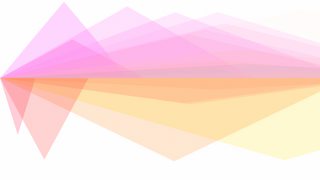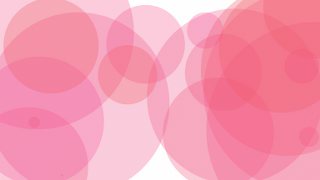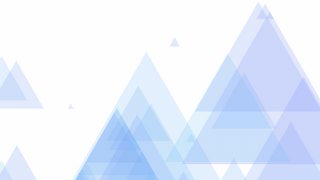Please use Chrome, FireFox or Edge to get the Best User Experience.
Or Download the Desktop Version to use.
Download the Desktop Version
Selecionar estilos de imagem: Colorida | Gráficos | Galáxia | Mudando a luz | Poli | Sonhadores | Listras
Predefinição de modelos de imagem de estilo colorido - (Mais estilos?)
Efeitos de texto
Começo rápido
Clique no botão "Gerar" para gerar uma nova imagem de fundo aleatória com base nas mesmas configurações ou altere todas as opções na barra lateral de configuração esquerda. Clique no botão "Desfazer" para remover o texto e, em seguida, você pode alterar as opções de texto na barra lateral de configuração esquerda e clique em "Adicionar texto" para adicionar o texto novamente com novas opções.
Tutorial passo a passo
Crie imagens de fundo exclusivas!
7 geradores de imagens de fundo diferentes que você pode usar
Como criar diferentes imagens de fundo pendentes pelo estilo colorido
O Gerador de plano de fundo de estilo colorido gera imagens de plano de fundo coloridas criativas exclusivas para todos os fins de uso, com vários modelos e estilos diferentes.
Guia rápido - Gere uma imagem de plano de fundo em estilo colorido em 5 etapas
1. Selecione o tamanho da imagem
Selecione o tamanho da imagem na lista de tamanhos predefinidos ou você pode personalizar o tamanho da imagem clicando nas caixas Largura e Altura para digitar um novo tamanho de imagem.
2. Selecione um tipo de cor
Você pode alterar o "Tipo de cor" para "Cor personalizada" e definir uma cor favorita ou deixar a opção como "Cor aleatória" por padrão, e o programa gerará a imagem com base em uma cor aleatória.
3. Defina a forma, quantidade e tamanho da forma
Alterando as opções "Forma", "Quantidade da forma" e "Tamanho máximo da forma", você obtém imagens de saída diferentes. Apenas tente diferentes seleções e valores, poderá encontrar resultados surpreendentes.
4. Gere a imagem de plano de fundo
Clique no maior botão "Gerar", a ferramenta criará uma nova imagem de plano de fundo na tela com base nas suas configurações imediatamente. Se você não estiver satisfeito com a imagem atual, poderá clicar no botão "Limpar" e gerar novamente uma nova imagem.
5. Salve a imagem de fundo
Existem 2 botões de salvamento abaixo da visualização da imagem gerada. Você pode salvar a imagem no formato JPG (JPEG) e PNG. Se você deseja criar uma imagem com fundo transparente, defina "Transparência" como "Transparente" e salve a imagem como formato PNG após a geração.
Depois de gerar a imagem de fundo, você pode clicar em "Adicionar" na barra lateral esquerda para adicionar texto à imagem. Limpe
Limpe Desfazer
Desfazer Refazer
Refazer
 Adicionar texto >>
Adicionar texto >>